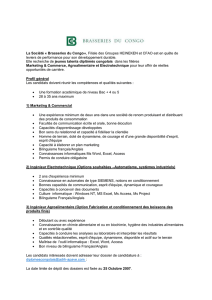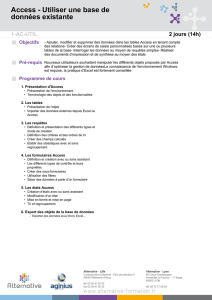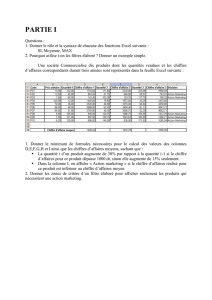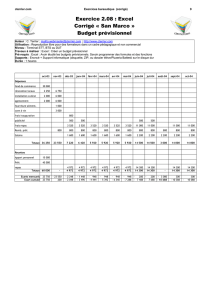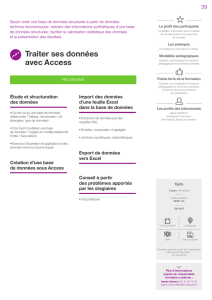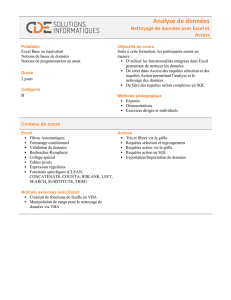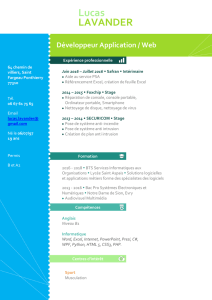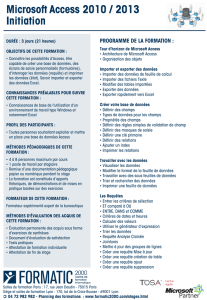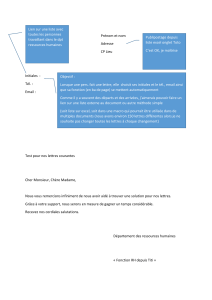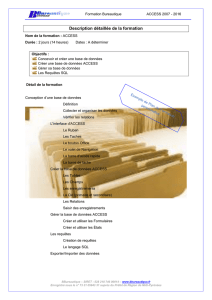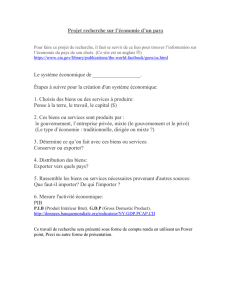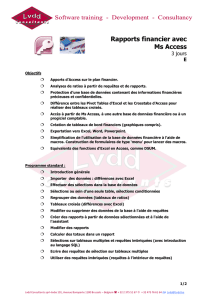AQUISAV - Evaluation

A
AQ
QU
UI
IS
SA
AV
V
-
-
D
Do
oc
cu
um
me
en
nt
ta
at
ti
io
on
n
Page 1 sur 6
Métier : CHAUDRONNIER
Domaine de compétences : Informatique
Intitulé de la compétence : Appliquer les fonctions simples d'un logiciel de bases de données
Code : COM-200805-000046
Image :
S
SO
OM
MM
MA
AI
IR
RE
E
1. Domaine d’application
2. Principe et définition
3. Vocabulaire
4. Résumé
5. Créer une base de données simple ( carnet d'adresses, clients, consommables)
6. Importer et exporter un lot important de données à partir d'un tableur
7. Extraire des informations précises (formats numérique et papier)
8. Remplir des champs d'une base de données

A
AQ
QU
UI
IS
SA
AV
V
-
-
D
Do
oc
cu
um
me
en
nt
ta
at
ti
io
on
n
Page 2 sur 6
C
CO
OU
UR
RS
S
1. Domaine d’application
Un logiciel de base de données est un logiciel qui permet de créer des "bases de données relationnelles". Ces
dernières sont utilisées dans les entreprises. Exemples : contacts client ou fournisseur, rendement machine,
liste de taches à réaliser, etc. Ils permettent de stocker des données nombreuses dans un seul ensemble bien
structuré. Lorsqu'il s'agit de bases de données relationnelles, il devient en outre tout à fait possible d'éviter l'«
enfer des doublons ».
2. Principe et définition
Une base de données est un gros ensemble d’informations structurées mémorisées sur un support permanent
qui peut être partagée par plusieurs applications et qui est interrogeable par le contenu.
3. Vocabulaire
Base de données relationnelles: Une base de données est un ensemble d'informations, connexes de manière
directe ou indirecte, enregistrées dans un dispositif informatique. Dans une base de données relationnelle, les
informations sont stockées sous forme de groupe de valeurs : les enregistrements. Un ensemble
d'enregistrements relatif à un sujet forme une relation et est stocké dans une table. La base de données
comporte une ou plusieurs tables et les sujets sont connexes. (Source : Wikipédia)
4. Résumé
Il est souvent choisi « Microsoft Access » comme base de données en milieu industriel mais il en existe
d’autres.
Il est plus adapté qu’Excel pour les grosses bases de données. Il permet de créer des moteurs de recherche
afin de retrouver plus rapidement ce qu’on cherche.
Nous prendrons ce logiciel en exemple pour le reste du cours
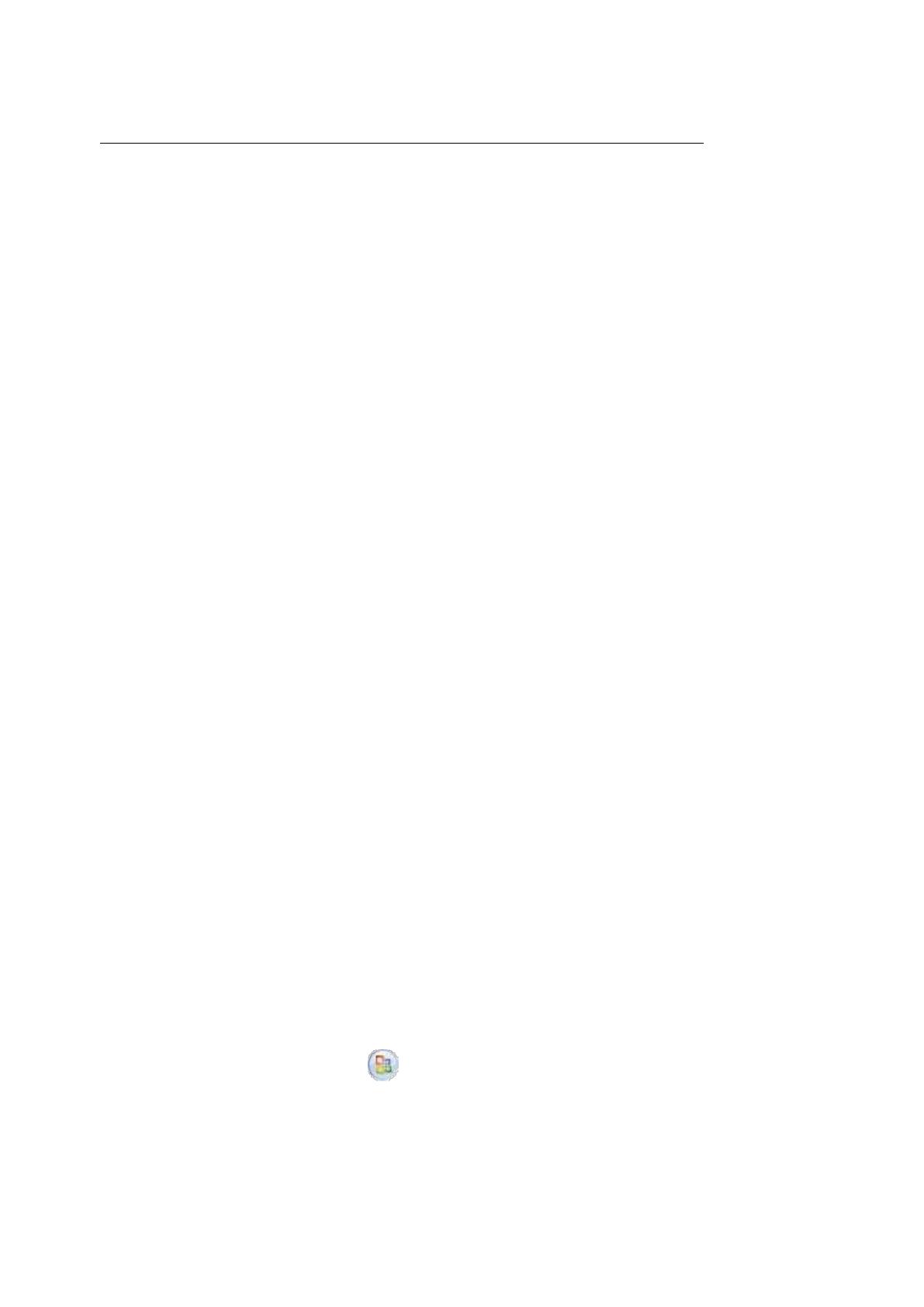
A
AQ
QU
UI
IS
SA
AV
V
-
-
D
Do
oc
cu
um
me
en
nt
ta
at
ti
io
on
n
Page 3 sur 6
5. Créer une base de données simple ( carnet d'adresses, clients, consommables)
Les bases de données fonctionnent pratiquement de la même manière que les tableaux (ex.Excel).
Pour créer par exemple une carnet d’adresse, il faut créer des colonnes aillant des différents :
Prénom
Nom
Adresse messagerie
Fonction
Société
Numéro de téléphone
Etc.
Pourquoi utiliser une base de données au lieu d’un tableau ?
Les logiciels de base de données comme par exemple Access sont créé pour gérer un très grand nombre de données
alors qu’un logiciel comme Excel est réservé aux calculs.
Pour créer une petite base de données, il est largement envisageable d’utiliser Excel.
Une base de données simple, telle qu'une liste de contacts, peut utiliser uniquement une seule table. Beaucoup de
bases de données utilisent cependant plusieurs tables. Lorsque vous créez une base de données, vous créez un nouveau
fichier sur votre ordinateur qui fait office de conteneur pour tous les objets de votre base de données, y compris des
tables.
Pour créer une table, vous pouvez créer une nouvelle base de données, insérer une table dans une base de données
existante, importer une table ou lier une table à une autre source de données, telle qu'un classeur Microsoft Office
Excel 2007, un document Microsoft Office Word 2007, un fichier texte ou une autre base de données. Lorsque vous
créez une base de données vide, une nouvelle table vide est insérée automatiquement pour vous. Vous pouvez
ensuite entrer des données pour commencer à définir des champs.
Création d'une nouvelle table dans une nouvelle base de données
1. Cliquez sur le bouton Microsoft Office , puis cliquez sur Nouveau.
2. Dans la zone Nom de fichier, tapez un nom de fichier. Pour modifier l'emplacement, cliquez sur l'icône de
dossier pour parcourir l'arborescence.
3. Cliquez sur Créer.

A
AQ
QU
UI
IS
SA
AV
V
-
-
D
Do
oc
cu
um
me
en
nt
ta
at
ti
io
on
n
Page 4 sur 6
La nouvelle base de données est ouverte et une nouvelle table nommée Table1 est créée et ouverte en mode Feuille de
données.
Création d'une nouvelle table dans une base de données existante
4. Cliquez sur le bouton Microsoft Office , puis sur Ouvrir.
5. Dans la boîte de dialogue Ouvrir, sélectionnez et ouvrez la base de données.
6. Sous l'onglet Créer, dans le groupe Tables, cliquez sur Table.
Une nouvelle table est insérée dans la base de données et la table est ouverte en mode Feuille de données.

A
AQ
QU
UI
IS
SA
AV
V
-
-
D
Do
oc
cu
um
me
en
nt
ta
at
ti
io
on
n
Page 5 sur 6
6. Importer et exporter un lot important de données à partir d'un tableur
Sous Access, une fonction vous permet d’importer ou d’exporter une base de données que vous auriez fait
sous Excel.
Pour cela, allez dans l’onglet « Données externes » puis allez sur l’icône Excel. Access vous demande alors le
lien vers votre fichier ou est votre base de données. Cette opération peut prendre du temps en fonction de la
taille de votre base de données.
La même opération est possible d’Access vers Excel. Pour cela, utiliser cette icone
7. Extraire des informations précises (formats numérique et papier)
Pour extraire des informations précises sous Access, il faut créer une « requête ».Cette fonction est accessible
en cliquant sur l’icône situé dans l’onglet « créer ». Il vous reste à renseigner les champs que vous voulez
extraire.
Une autre solution existe mais nécessite des notions plus pousser d’Access Il faut créer un formulaire qui agira
comme un moteur de recherche dans la table de données. Cette solution n’est pas traitée dans ce cours.
 6
6
1
/
6
100%